
Selamat datang kembai di website asepit yang selalu memberikan informasi - informasi mengenai dunia teknologi khusus nya pada bidang Komputer, Pemrograman, dan juga Jaringan. Bagaimana kabar kalian semua, mudah - mudahan dalam keadaan sehat wal afiat dan selalu dilancarkan rezekinya. Pembahasan kali ini mengenai cara mengubah background foto pada aplikasi GIMP, aplikasi ini populer pada sistem operasi Linux dan banyak menawarkan banyak cara berbeda untuk menghapus background pada suatu gambar atau objek. Oke, kita langsung saja ke langkah - langkah nya
1. Background Transparan
- Pilih menu di atas / juga bisa dengan klik kanan pada gambar dan pilih Layer -> Transparency -> Add Alpa Channel
- Pilih menu Fuzzy select tools dan pilih yang akan dihilangkan
- Klik Delete
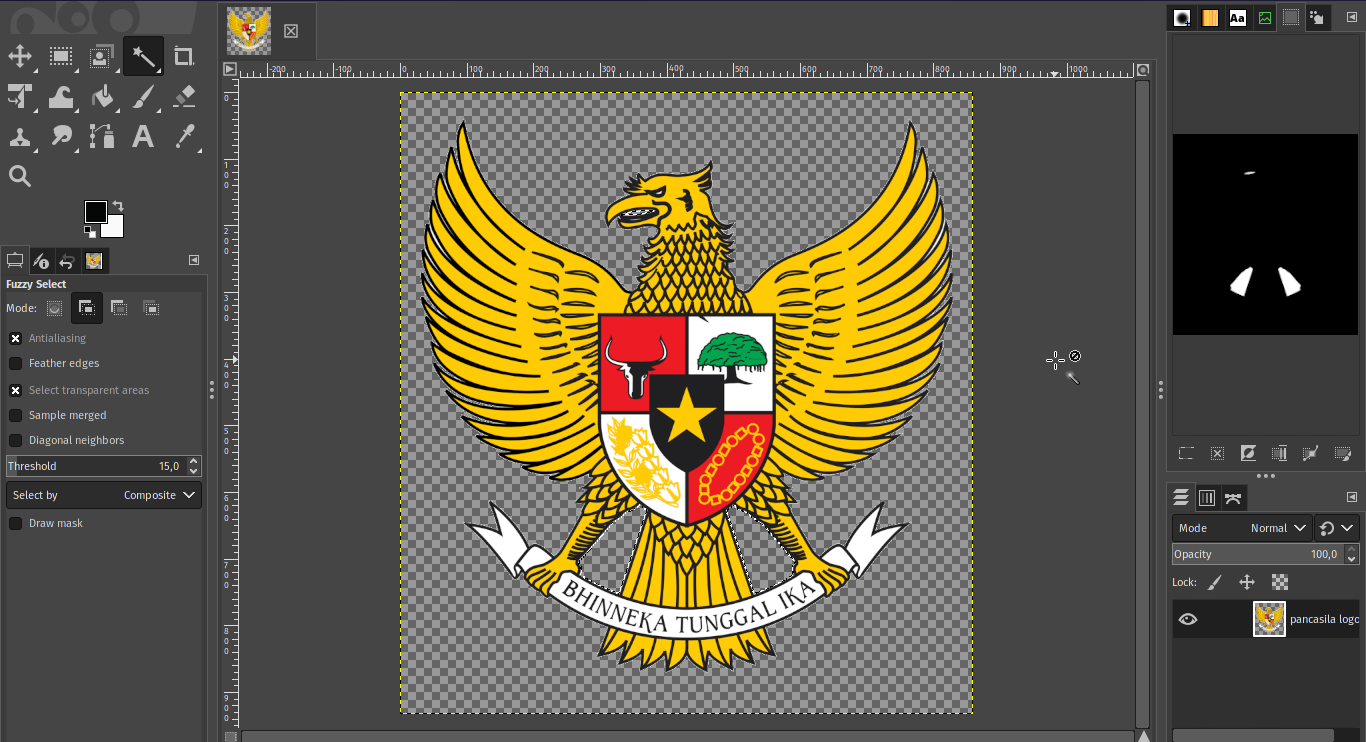
2. Transparan dengan menghapus white background
- Klik Layer -> Transparency -> Add Alpa Channel
- Selanjutnya pilih warna yang akan dihilangkan dengan mengklik ikon dropper disebelah warna lalu klik background putih pada gambar
- Untuk lebih sempurna atur pada Opacity Threshold dan Transparency Threshold
- Setelah selesai klik OK
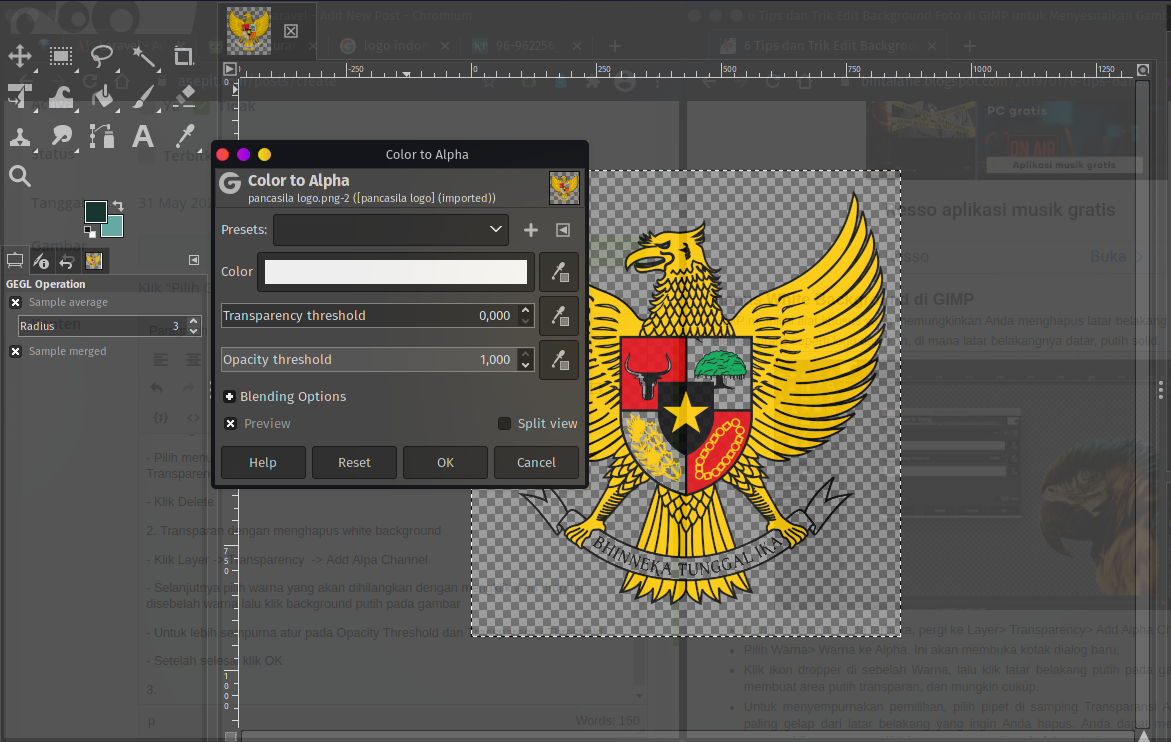
3. Mengubah Background dengan alat pilih Foreground
- Buka dua gambar pada lapisan terpisah di file yang sama
- Pilih menu layer -> Mask -> Add Layer Mask
- PIlih Brush dan atur warna menjadi hitam
- Kemudian mulai coret lapisan yang akan dihilangkan dan jika terdapat objek yang tidak sengaja dihapus pindahkan warna menjadi putih
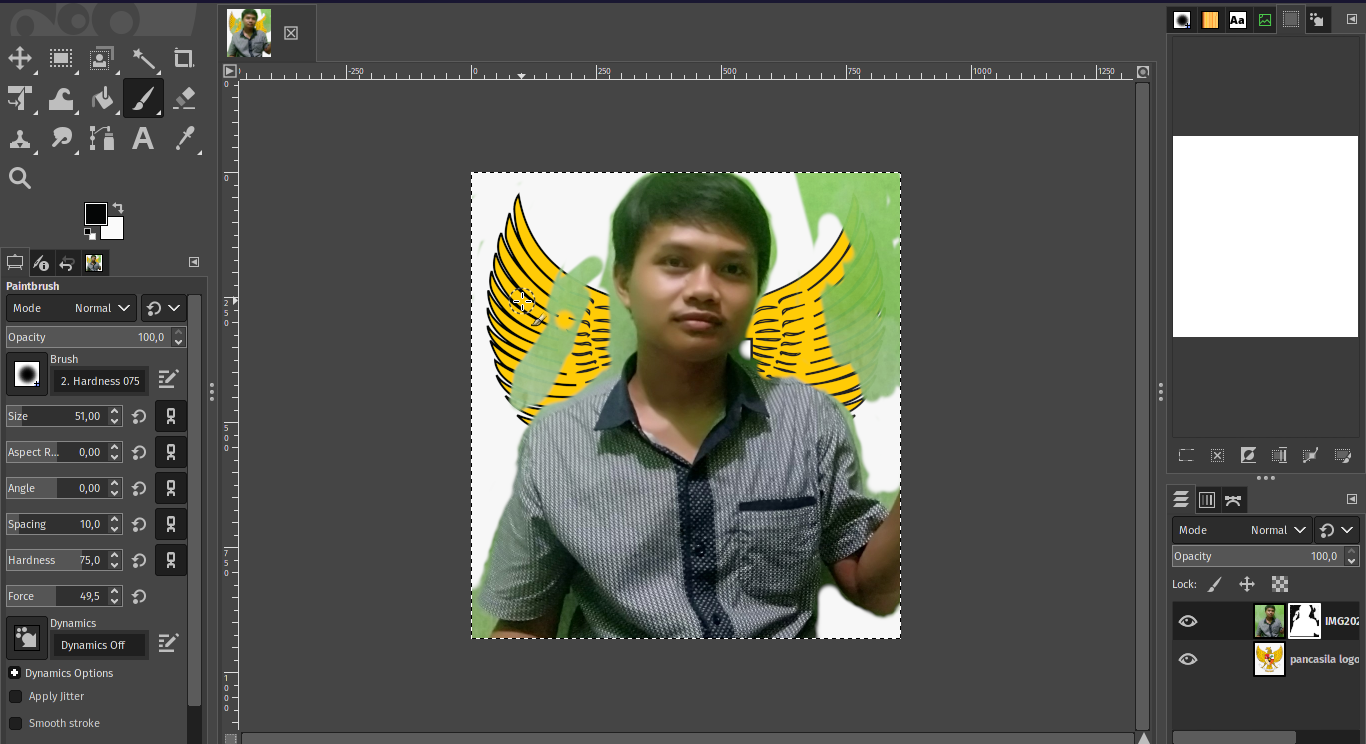
Mungkin hanya itu untuk pembahasan kali ini mudah - mudahan dapat bermanfaat bagi kita semua. Mohon ma'af bila dalam penulisan / penyampaian terdapat kesalahan dan kekurangan cukup sekian dan Terima Kasih...
Ikuti juga Platform lain nya di sini
Youtube klik disini
Fans Page Facebook klik disini
Website klik disini




Comments